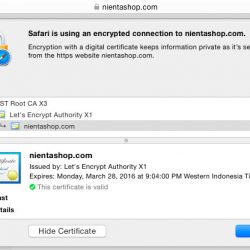在本教程中,我们将向您展示如何在 Ubuntu 上安装 Let’s Encrypt SSL Apache. 对于那些不知道的人,LetsEncrypt 是一个免费的开放证书颁发机构 (CA),它为网站和其他服务提供免费证书。 该服务由电子前沿基金会、Mozilla、Cisco Systems 和 Akamai 提供支持。 不幸的是,LetsEncrypt.org 证书目前的有效期为 3 个月。 这意味着您现在需要每季度更新一次证书。
本文假设您至少具备 Linux 的基本知识,知道如何使用 shell,最重要的是,您将网站托管在自己的 VPS 上。 安装非常简单,假设您在 root 帐户下运行,如果不是,您可能需要添加 ‘sudo‘ 到命令以获取 root 权限。 我将向您展示在 Ubuntu 16.04 LTS (Xenial Xerus) 服务器上逐步安装 Let’s Encrypt SSL。
先决条件
- 运行以下操作系统之一的服务器:Ubuntu 16.04 LTS (Xenial Xerus)。
- 建议您使用全新的操作系统安装来防止任何潜在问题。
- 对服务器的 SSH 访问(或者如果您在桌面上,则只需打开终端)。
- 一种
non-root sudo user或访问root user. 我们建议充当non-root sudo user,但是,如果您在充当 root 时不小心,可能会损害您的系统。
在 Ubuntu 上安装 Let’s Encrypt SSL Apache
步骤 1. 首先,通过运行以下命令确保所有系统包都是最新的 apt-get 终端中的命令。
apt-get update apt-get upgrade apt-get install git
步骤 2. 安装 LAMP (Linux, ApacheMariaDB, PHP) 服务器。
需要 Ubuntu 16.04 LAMP 服务器。 如果您没有安装 LAMP,您可以在此处按照我们的指南进行操作。
步骤 3. 安装 Let’s Encrypt SSL。
接下来,运行以下命令将 Let’s Encrypt git 项目克隆到您的服务器,这将创建一个名为 let’s encrypt 的文件夹 /opt 目录:
git clone https://github.com/letsencrypt/letsencrypt /opt/letsencrypt
生成 Let’s Encrypt 证书:
cd /opt/letsencrypt
运行以下命令为您的域 (example.com) 或网站生成 SSL 证书:
./letsencrypt-auto --apache -d example.com
您还可以在多个域和子域上使用单个证书,为此,您必须将它们作为附加边界添加到命令中:
./letsencrypt-auto --apache -d example.com -d www.example.com
安装过程成功完成后,控制台上会显示一条祝贺消息,通知您到期日期以及如何测试配置,如下面的屏幕截图所示,您应该能够在以下位置找到生成的证书文件 /etc/letsencrypt/live.
最后,现在您的域应该可以通过 HTTPS 访问了! 检查出来 https://your-domain.com.

第 4 步:设置自动续订 Let’s Encrypt。
Let’s Encrypt 证书的有效期为 3 个月,但建议您每 2 个月更新一次证书以允许误差范围。 要续订该证书,您必须回到 /opt/letsencrypt 目录并运行以下命令:
./letsencrypt-auto renew
或者,您还可以设置一个 cron 作业,通过编辑 cron 并指定您希望检查/更新的频率,在证书过期之前自动更新您的证书:
sudo crontab -e
添加下面的行并保存:
0 0 * * 0 /opt/letsencrypt/letsencrypt-auto renew >> /var/log/le-renew.log
恭喜! 您已成功安装 Let’s Encrypt SSL。 感谢您使用本教程安装 Let’s Encrypt SSL with Apache 在您的 Ubuntu 16.04 LTS (Xenial Xerus) 系统上。 如需更多帮助或有用信息,我们建议您查看 LetsEncrypt SSL 官方网站.